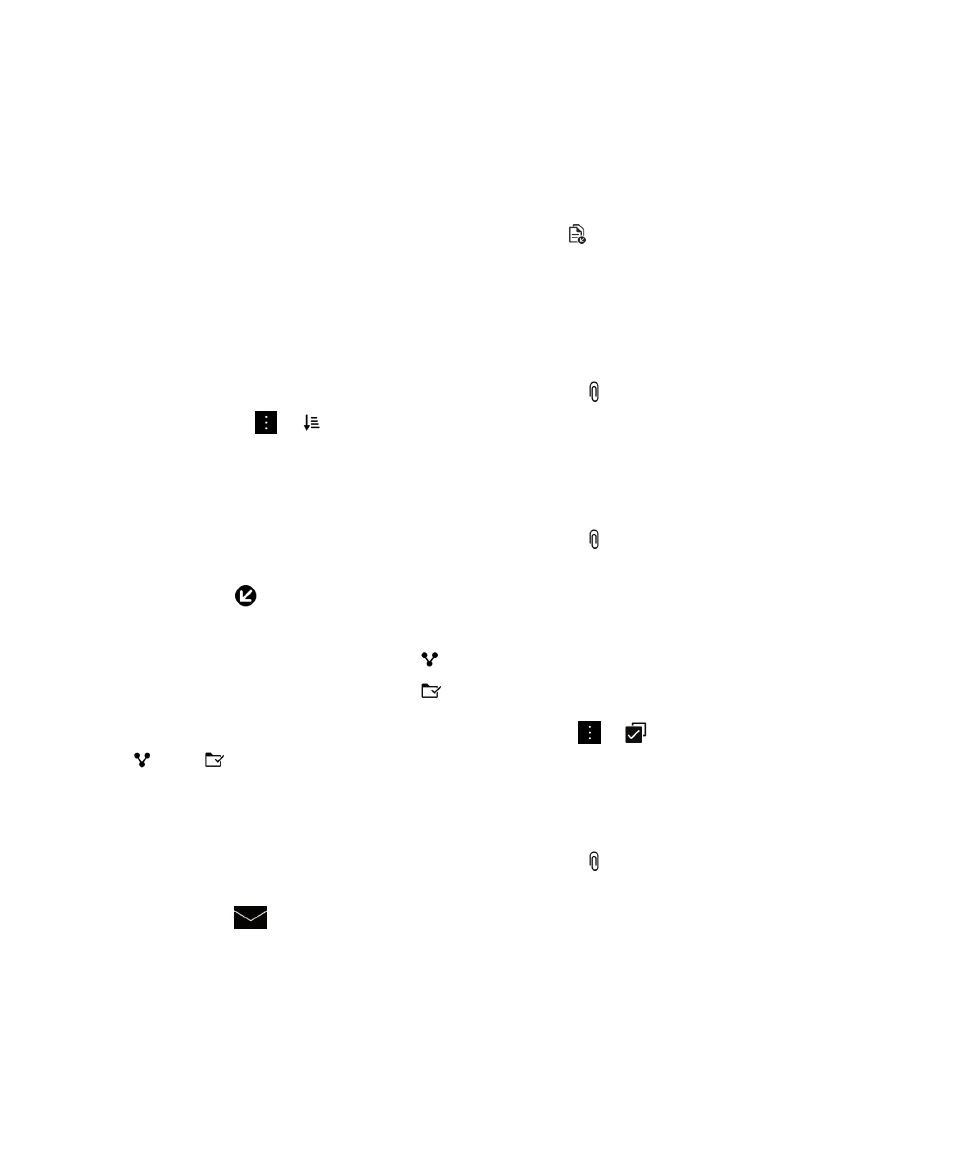
Odeslání e-mailů a zpráv z aplikace BlackBerry Hub
Prostřednictvím centra BlackBerry Hub můžete odesílat e-maily, textové zprávy, zprávy Facebook, přímé zprávy Twitter,
zprávy LinkedIn, zprávy BBM a další typy zpráv chatu v závislosti na plánu bezdrátových služeb a účtech přidaných do
Uživatelská příručka
BlackBerry Hub a e-mail
71
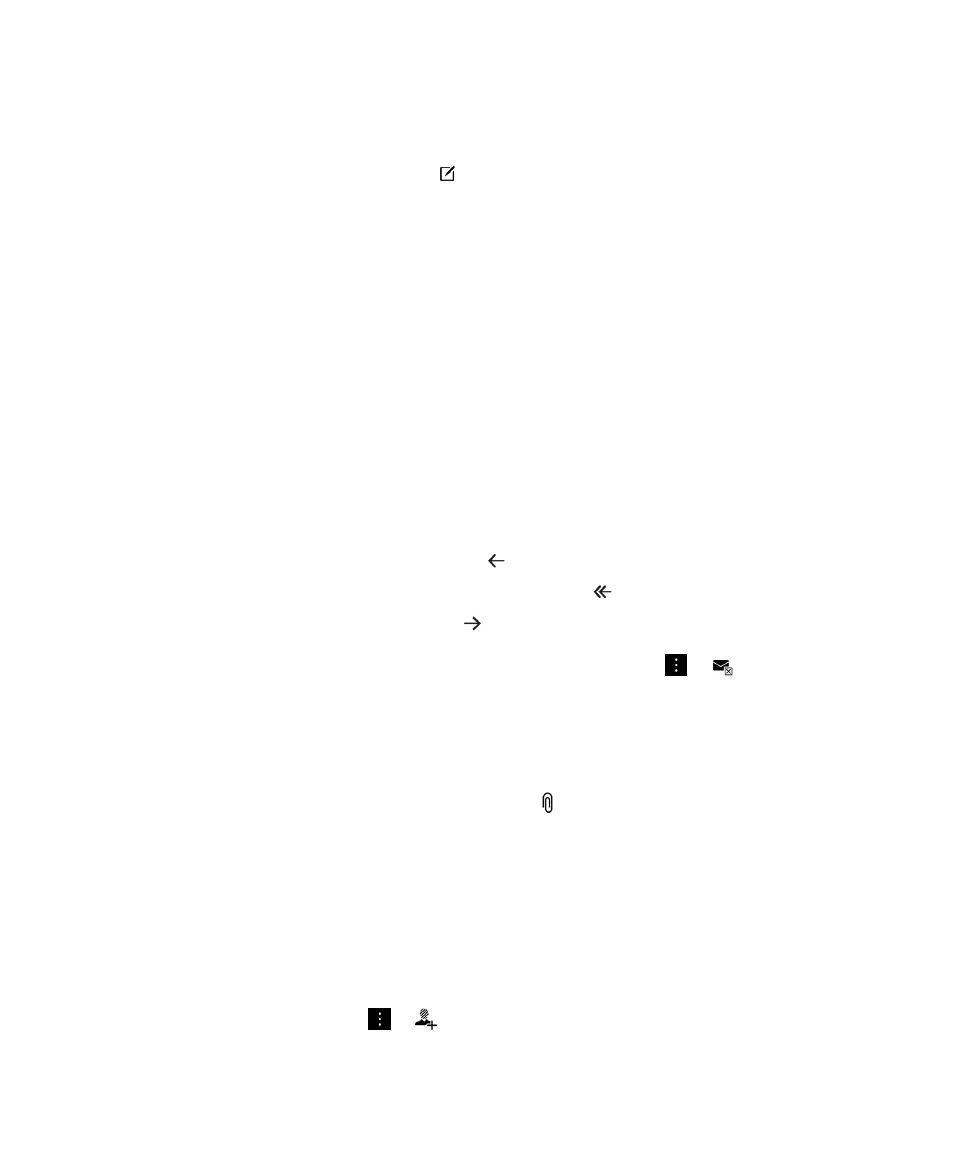
zařízení BlackBerry. Když klepnete na možnost Vytvořit, aplikace BlackBerry Hub navrhne typy zpráv podle toho, jaké
zprávy nejčastěji vytváříte.
1.
V aplikaci BlackBerry Hub klepněte na možnost
.
2.
Klepněte na typ zprávy.
3.
Přidejte nebo vyberte příjemce zprávy:
• V případě e-mailu zadejte do pole Komu jméno kontaktu nebo e-mailovou adresu. Klepnutím na navrhované
kontakty zobrazené pod polem Komu je rychle přidáte do zprávy.
• V případě zpráv Facebook, Twitter nebo LinkedIn zadejte do pole Komu jméno kontaktu.
• V případě textových zpráv zadejte jméno kontaktu a telefonní číslo.
• V případě zpráv BBM nebo jiných zpráv chatu vyberte kontakt ze seznamu.
4.
Napište zprávu.
5.
Klepněte na možnost Odeslat nebo stiskněte klávesu Enter.
Odpověď nebo předání e-mailových zpráv
V rámci e-mailu proveďte jednu z následujících možností:
• Pokud chcete na e-mail odpovědět, klepněte na možnost
.
• Pokud chcete odpovědět všem příjemcům e-mailu, klepněte na možnost
.
• Pokud chcete e-mail předat dál, klepněte na možnost
.
Rada: V odpovědi na e-mail můžete vymazat text původní zprávy. Klepněte na možnost
>
.
Připojení souboru k e-mailové nebo textové zprávě
Pokud váš plán bezdrátových služeb podporuje zprávy MMS, můžete k textové zprávě přidat přílohu.
1.
Při vytváření e-mailu nebo textové zprávy klepněte na možnost
.
2.
Vyhledejte soubor.
3.
Klepněte na soubor.
Rada: Po odeslání e-mailu s přílohou snímku můžete omezit velikost zprávy zmenšením obrazových příloh. Na obrazovce
Velikost obrazu klepněte na velikost. Klepněte na možnost Odeslat.
Přidání příjemce do skryté kopie e-mailu
1.
Při vytváření zprávy klepněte na ikonu
>
.
2.
Zadejte jméno kontaktu nebo e-mailovou adresu.
Uživatelská příručka
BlackBerry Hub a e-mail
72
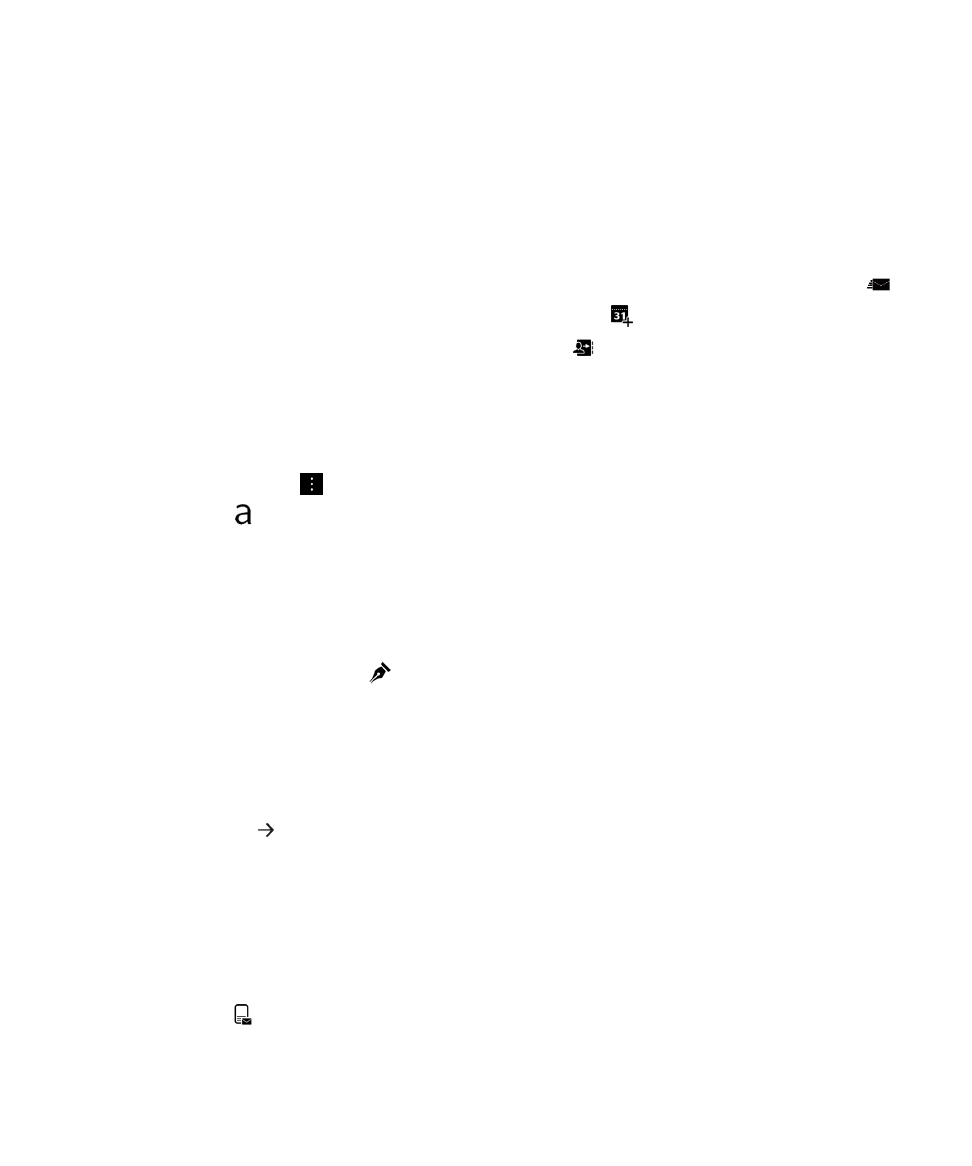
Odeslání e-mailu nebo pozvání na schůzku při vytváření jiné zprávy
Během vytváření e-mailu můžete také odeslat příjemci pozvání na schůzku nebo další samostatný e-mail.
1.
Při vytváření zprávy stiskněte a přidržte jméno v poli Komu, Kopie nebo Skrytá kopie.
2.
Proveďte některý z následujících kroků:
• Pokud chcete během psaní odpovědi na zprávu odeslat příjemci další samostatný e-mail, klepněte na ikonu
.
• Pokud chcete příjemci odeslat pozvání na schůzku, klepněte na ikonu
.
• Pokud chcete příjemce přidat do kontaktů, klepněte na možnost
.
Vytvoření e-mailu ve formátu prostého textu
Velikost e-mailových zpráv nebo vláken můžete omezit přepnutím z formátu HTML do formátu prostého textu.
1.
V e-mailu klepněte na ikonu
.
2.
Klepněte na ikonu
.
Změna formátu textu e-mailu
V textu můžete použít tučné písmo, kurzívu nebo podtržení, vytvořit seznam s položkami označenými čísly nebo odrážkami
nebo změnit velikost a barvu písma.
1.
Při vytváření zprávy klepněte na ikonu
.
2.
Prostřednictvím panelu formátovacích nástrojů text podle potřeby naformátujte.
Předání textové zprávy
1.
V aplikaci BlackBerry Hub se dotkněte textové zprávy a přidržte ji.
2.
Klepněte na možnost
.
Odeslání zprávy PIN e-mailem
Informace odeslané nebo přijaté ve zprávě PIN můžete archivovat. Zprávu můžete e-mailem přeposlat sami sobě nebo
jiným příjemcům.
1.
V aplikaci BlackBerry Hub stiskněte a přidržte zprávu PIN.
2.
Klepněte na ikonu
.
Uživatelská příručka
BlackBerry Hub a e-mail
73